系统:PC
日期:2022-08-11
类别:系统工具
版本:v6.16.0.10662
CCleaner免安装版是一款免费实用的电脑系统清楚工具,它主要使用于windows系统的程序卸载、垃圾清理功能,同时软件支持浏览器记录、系统缓存、回收站、文件夹等类型的垃圾,用户可以自定义清除不需要的文件,让电脑更加干净,有效增加系统的性能速度。
CCleaner高级版软件体积小、扫描速度非常快,支持自定义清理规则,同时具备系统优化功能,具备了注册表冗余条目等进行垃圾清理,附带启动项管理、软件卸载功能,它可以更深层次的扫描系统注册表内容,去除不必要的内容,非常适合不喜欢安全软件的用户进行使用。
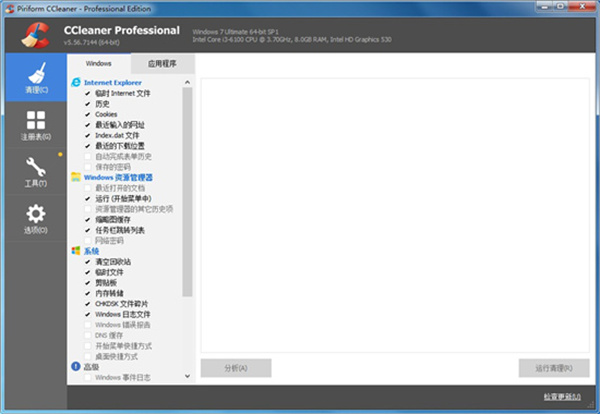
1、基于官方专业版,集成注册密钥许可证,启动即为已注册专业版
2、绿色便携,设置保存CCleaner.ini,需保存注册表删了即可
3、强改目录免uninst.exe程序可正常使用监控功能,32位和64位均已处理
4、原版如果当前目录无该程序,监控功能就会无法使用,相关选项也是灰色
5、完整修订简体中文语言,采用官方简体中文语言模块本地化,无需外置语言模块
6、预先优化设置:默认最小化系统托盘,不启动主动监控、系统监控、浏览器监控等
7、取消官方默认规则勾选清理IE/Edge/谷歌/火狐等浏览器Cookies的钩子避免误清理
8、去界面右上角梨子图标和手型连接,去下方在线帮助、在线升级连接图标等多余内容
9、删除多国语言模块,删除在线升级程序,单文件版自动识别32位和64位,可保存设置
10、增强版规则采用最新WinApp规则+昔之光规则
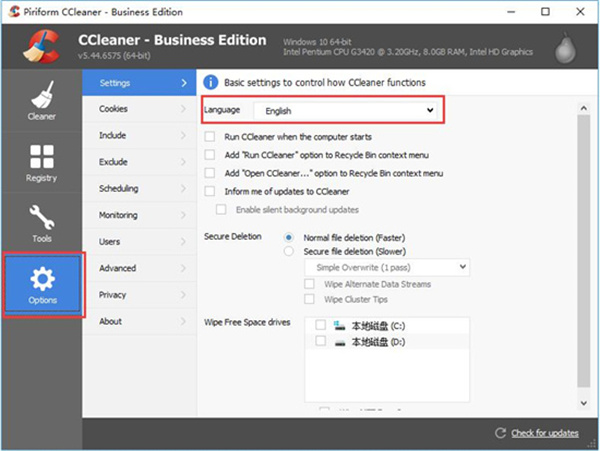
1、清理垃圾
您的计算机运行缓慢?随着年龄的增长,它会收集未使用的文件和设置,占用硬盘空间,使其变得越来越慢。清理这些文件,并使其立即更快。
2、安全浏览
广告客户和网站使用您的计算机上的Cookie来跟踪您的行为。它会清除您的浏览器搜索历史记录和Cookie,因此您所做的任何互联网浏览都将保密并且您的身份保持匿名。
3、稳定优化
随着时间的推移,您的注册表可能会变得混乱,导致崩溃的错误和损坏的设置。CCleaner的注册表清洁专利清除了这个混乱,使您的电脑更加稳定。
4、更快启动
当您启动计算机时,许多程序会在后台无声运行。可帮助您开始工作,或者让您禁用不需要的程序,从而更快地播放。
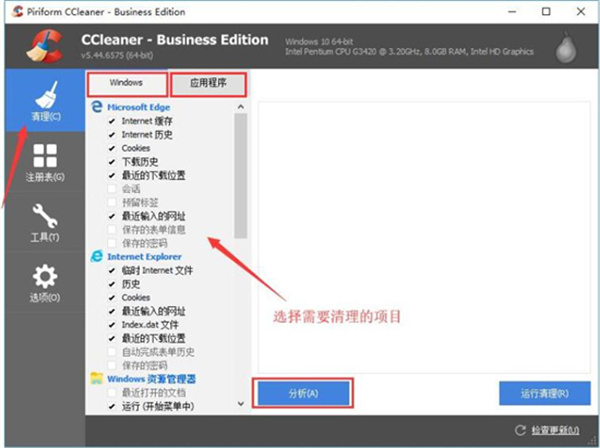
1、默认会清理所有浏览器的Cookies,建议清理时取消勾选避免网站需要重复登录;
2、默认会开机自启动并常驻后台来扫描缓存文件,如无必要建议关闭之;
3、缓存文件可以帮助你更快的打开某个网页或者是软件等,因此定期清理缓存文件即可;
4、不建议清理系统还原点和回收站内容防止内容丢失,你可以手动清理更放心;
5、对于经常安装和卸载软件的用户建议清理注册表,但清理前注意点个备份注册表;
如果想删除注册表问题,点击左侧【注册表】,勾选要清理的注册表表信息,修改完成后点击【扫描问题】。
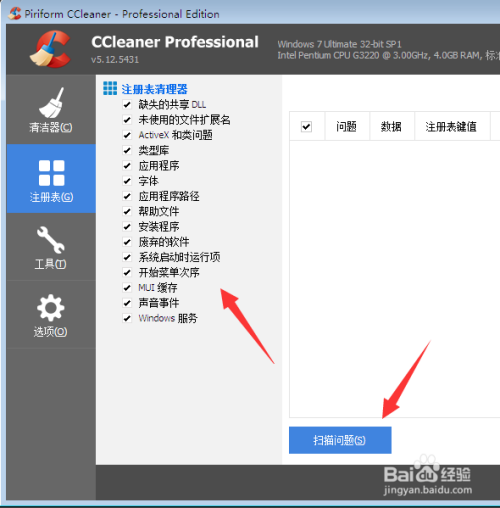
耐心等待扫描完成,完成后勾选要修复的选项,点击【修复所有问题】。
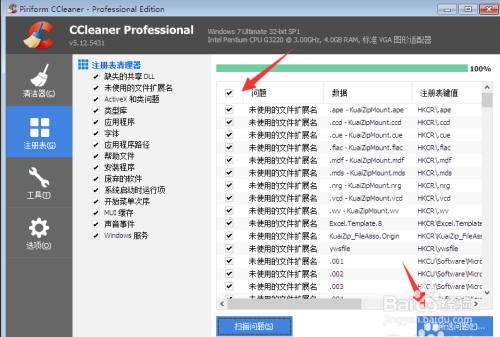
ccleaner会提示“是否备份对注册表的更改”。选择是,以便修复后出问题还可以处理。
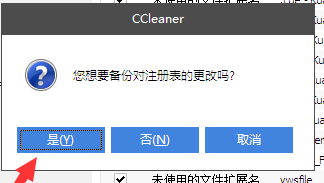
选择ccleaner备份文件保存位置,后点击【保存】就可以了,保存完以后,您可以放心的点击ccleaner修复所有选定的问题了。

您看到ccleaner删除注册表问题成功了。
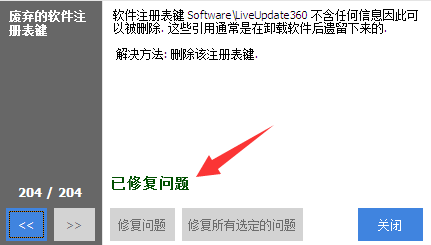
1、打开CCleaner,在最左侧点击选择“清理”功能,分别从Windows自带文件和其他应用程序下方的列表中勾选需要清理的项目,然后点击下方的“分析”按钮,将清理的条目列出来。
2、当分析结束后,会在右侧得出分析结果列表,这是点击右下角的“运行清理”按钮即可。
3、ccleaner软件删除注册表,点击ccleaner左侧的【注册表】,勾选您要清理的注册表表信息,修改完成后点击【扫描问题】。
4、等待ccleaner扫描完成,扫描完成后勾选你要修复的选项,点击【修复所有问题】。
5、此时ccleaner会出现提示,是否备份对注册表的更改。这里小编建议大家选择是,因为文件不大,如果修复后出现问题还可以处理。
6、选择ccleaner备份的注册表文件的保存位置,选择完成后点击【保存】就可以了。
7、保存完以后,您可以放心的点击ccleaner修复所有选定的问题了。
8、您看到ccleaner删除注册表问题成功了。
评分及评论
感谢分享,正在寻找这个.
玩玩看
哈哈哈哈...有意思
非常强烈推荐,能够完全解决需求
赞一个,没得说
点击星星用来评分